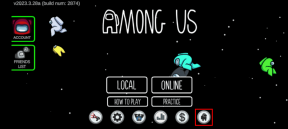Πώς να κάνετε επανεκκίνηση ή επανεκκίνηση του τηλεφώνου σας Android;
Miscellanea / / November 28, 2021
Η επανεκκίνηση ή η επανεκκίνηση του τηλεφώνου σας Android είναι η βασική γρήγορη λύση για κάθε κοινό πρόβλημα. Η επανεκκίνηση της συσκευής σας από καιρό σε καιρό μπορεί να διατηρήσει το τηλέφωνό σας "υγιές". Όχι μόνο βελτιώνει την απόδοση της συσκευής Android, αλλά την κάνει και πιο γρήγορη, λύνει το πρόβλημα της κατάρρευσης εφαρμογών, παγωμένο τηλέφωνο, κενές οθόνες ή κάποια δευτερεύοντα ζητήματα, εάν υπάρχουν.
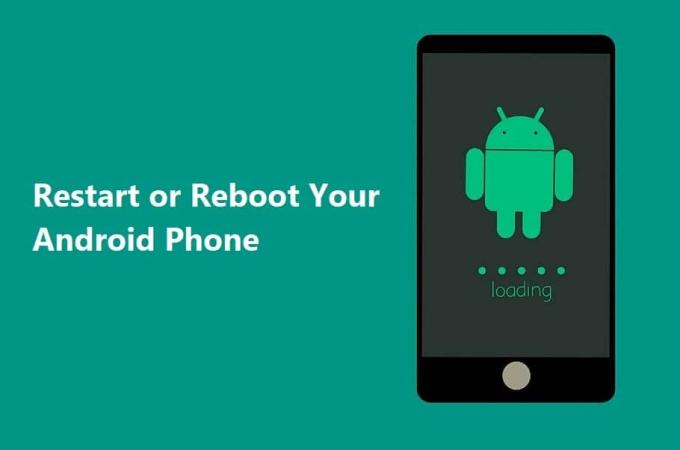
Αλλά, τι συμβαίνει όταν το σωτήριο κουμπί τροφοδοσίας αποδειχθεί ελαττωματικό; Πώς θα επανεκκινήσετε τη συσκευή στη συνέχεια; Λοιπόν, μάντεψε τι; Γι' αυτό είμαστε εδώ, για να λύσουμε όλα σας τα προβλήματα!
Περιεχόμενα
- Πώς να κάνετε επανεκκίνηση ή επανεκκίνηση του τηλεφώνου σας Android;
- #1 Εκτελέστε μια τυπική επανεκκίνηση
- #2 Απενεργοποιήστε το και, στη συνέχεια, ενεργοποιήστε το ξανά
- #3 Δοκιμάστε την σκληρή επανεκκίνηση ή την σκληρή επανεκκίνηση
- #4 Αφαιρέστε την μπαταρία του τηλεφώνου σας
- #5 Χρησιμοποιήστε το ADB για επανεκκίνηση από τον υπολογιστή σας
- #6 Επαναφορά εργοστασιακών ρυθμίσεων της συσκευής σας
- #7 Επανεκκινήστε τη συσκευή σας για λειτουργία αποθήκευσης
- #8 Κλείστε τις εφαρμογές που εκτελούνται στο παρασκήνιο
Πώς να κάνετε επανεκκίνηση ή επανεκκίνηση του τηλεφώνου σας Android;
Έχουμε παραθέσει διάφορους τρόπους επανεκκίνησης της συσκευής σας Android. Λοιπόν, τι περιμένουμε; Ας αρχίσουμε!
#1 Εκτελέστε μια τυπική επανεκκίνηση
Η πρώτη και κύρια πρότασή μας θα ήταν να επανεκκινήσετε το τηλέφωνο με ενσωματωμένες επιλογές λογισμικού. Αξίζει να δώσετε μια ευκαιρία στην προεπιλεγμένη μέθοδο.
Τα βήματα για την επανεκκίνηση/ επανεκκίνηση του τηλεφώνου σας θα είναι τα εξής:
1. Πατήστε και κρατήστε πατημένο το Πλήκτρο ενεργοποίησης (συνήθως βρίσκεται στην επάνω δεξιά πλευρά του κινητού). Σε ορισμένες περιπτώσεις, πρέπει να επιλέξετε το Μείωση έντασης + Κουμπί αρχικής οθόνης μέχρι να εμφανιστεί το μενού. Δεν χρειάζεται να ξεκλειδώσετε τη συσκευή σας για να κάνετε αυτή τη διαδικασία.

2. Τώρα, επιλέξτε το Επανεκκίνηση/Επανεκκίνηση επιλογή από τη λίστα και περιμένετε να γίνει επανεκκίνηση του τηλεφώνου σας.
Εάν αυτό δεν σας κάνει καλό, ελέγξτε τις άλλες μεθόδους που αναφέρονται εδώ Επανεκκινήστε ή επανεκκινήστε το τηλέφωνό σας Android.
#2 Απενεργοποιήστε το και, στη συνέχεια, ενεργοποιήστε το ξανά
Ένας άλλος βασικός αλλά πρακτικός τρόπος για να επανεκκινήσετε τη συσκευή σας είναι να απενεργοποιήσετε το τηλέφωνο και να το ενεργοποιήσετε ξανά. Αυτή η μέθοδος δεν είναι μόνο εφικτή αλλά και χρονικά αποδοτική. Συνολικά, είναι η καλύτερη εναλλακτική εάν η συσκευή σας δεν ανταποκρίνεται στην προεπιλεγμένη μέθοδο επανεκκίνησης.
Βήματα για να γίνει αυτό:
1. Πατήστε και κρατήστε πατημένο το Πλήκτρο ενεργοποίησης στην αριστερή πλευρά του τηλεφώνου. Ή χρησιμοποιήστε το Πλήκτρο μείωσης έντασης και κουμπί αρχικής οθόνης. Περιμένετε να εμφανιστεί το μενού.

2. Τώρα πατήστε στο Απενεργοποιώ και περιμένετε να σβήσει το τηλέφωνο.
3. Μόλις αυτό είναι ένα, κρατήστε το Πλήκτρο ενεργοποίησης για μεγάλο χρονικό διάστημα μέχρι να αναβοσβήσει η οθόνη.
Περιμένετε να ενεργοποιηθεί ξανά η συσκευή σας. Και τώρα είστε έτοιμοι να πάτε!
#3 Δοκιμάστε την σκληρή επανεκκίνηση ή την σκληρή επανεκκίνηση
Εάν η συσκευή σας δεν ανταποκρίνεται στη μέθοδο Soft Boot, δοκιμάστε να ρισκάρετε με τη μέθοδο Hard Reboot Method. Αλλά ρε, μην αγχώνεσαι! Αυτό δεν λειτουργεί όπως η επιλογή Factory Reset. Τα δεδομένα σας είναι ακόμα ασφαλή.
Μπορείτε να χρησιμοποιήσετε αυτήν την επιλογή όταν το τηλέφωνό σας αρχίζει να είναι αστείο. Αυτός είναι απλώς ένας πιο φανταχτερός τρόπος για να απενεργοποιήσετε τη συσκευή σας και στη συνέχεια να την ενεργοποιήσετε ξανά. Είναι παρόμοιο με το να κρατάμε πατημένο το κουμπί λειτουργίας στους υπολογιστές μας.
Τα βήματα για να γίνει αυτό είναι:
1. Πατήστε παρατεταμένα το Πλήκτρο ενεργοποίησης για περίπου 10 έως 15 δευτερόλεπτα.
2. Αυτή η διαδικασία θα Αναγκαστική επανεκκίνηση τη συσκευή σας χειροκίνητα.
Και αυτό είναι όλο, απολαύστε!
#4 Αφαιρέστε την μπαταρία του τηλεφώνου σας
Σήμερα, όλοι οι κατασκευαστές Smartphone παράγουν ενσωματωμένα τηλέφωνα με μη αφαιρούμενες μπαταρίες. Αυτό μειώνει το συνολικό υλικό του τηλεφώνου, καθιστώντας τη συσκευή σας κομψή και λαμπερή. Προφανώς, αυτή είναι η διαφημιστική εκστρατεία επί του παρόντος.
Αλλά, για όσους εξακολουθούν να χρησιμοποιούν τηλέφωνο με αφαιρούμενες μπαταρίες, θεωρήστε τον εαυτό σας τυχερό. Εάν το τηλέφωνό σας δεν ανταποκρίνεται στον τρόπο μη αυτόματης επανεκκίνησης, δοκιμάστε να βγάλετε την μπαταρία σας.
Τα βήματα για να αφαιρέσετε την μπαταρία σας είναι:
1. Απλώς, αφαιρέστε το πίσω μέρος του σώματος (κάλυμμα) του τηλεφώνου σας.

2. Εύρημα ο μικρός χώρος όπου μπορείτε να χωρέσετε σε μια άπαχη σπάτουλα ή ένα καρφί για να χωρίσετε τα δύο τμήματα. Λάβετε υπόψη ότι κάθε τηλέφωνο έχει διαφορετικό σχεδιασμό υλικού.
3. Να είστε προσεκτικοί όταν χρησιμοποιείτε λεπτά εργαλεία γιατί δεν θέλετε να τρυπήσετε ή να καταστρέψετε το εσωτερικό του τηλεφώνου σας. Χειριστείτε την μπαταρία με προσοχή καθώς είναι πολύ εύθραυστη.

4. Αφού αφαιρέσετε την μπαταρία του τηλεφώνου, σύρετέ το ξανά προς τα μέσα. Τώρα, πατήστε παρατεταμένα το Πλήκτρο ενεργοποίησης ξανά μέχρι να αναβοσβήσει η οθόνη σας. Περιμένετε να ενεργοποιηθεί ξανά το τηλέφωνό σας.
Voila! Το τηλέφωνό σας Android επανεκκινήθηκε με επιτυχία.
#5 Χρησιμοποιήστε το ADB για επανεκκίνηση από τον υπολογιστή σας
Android Debug Bridge (ADB) είναι ένα εργαλείο που μπορεί να σας βοηθήσει να επανεκκινήσετε το τηλέφωνό σας με τη βοήθεια ενός υπολογιστή, εάν δεν λειτουργήσει με τον μη αυτόματο τρόπο. Αυτή είναι μια δυνατότητα που παρέχεται από την Google και σας επιτρέπει να επικοινωνείτε με τη συσκευή σας και να κάνετε πολλά τηλεχειριστήρια λειτουργίες όπως εντοπισμός σφαλμάτων και εγκατάσταση εφαρμογών, μεταφορά αρχείων, ακόμη και επανεκκίνηση του τηλεφώνου σας ή δισκία.
Τα βήματα για τη χρήση του ADB είναι:
1. Πρώτα, εγκαταστήστε το Εργαλείο ADB και Προγράμματα οδήγησης για android χρησιμοποιώντας το Android SDK (Κιτ ανάπτυξης λογισμικού).
2. Στη συνέχεια, στη συσκευή σας Android, μεταβείτε στο Ρυθμίσεις και πατήστε πάνω Επιπρόσθετες ρυθμίσεις.

3. Βρες το Επιλογή προγραμματιστή και αγγίξτε το.

4. Σύμφωνα με το Ενότητα εντοπισμού σφαλμάτων, εναλλαγή On the Εντοπισμός σφαλμάτων USB επιλογή.
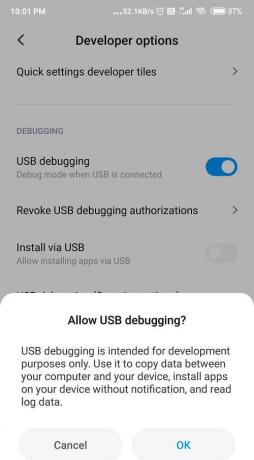
5. Τώρα, συνδέστε το τηλέφωνό σας Android στον υπολογιστή χρησιμοποιώντας ένα καλώδιο USB και ανοίξτε τη γραμμή εντολών ή Τερματικό.
6. Απλά πληκτρολογήστε "συσκευές ADB» για να βεβαιωθείτε ότι η συσκευή σας έχει εντοπιστεί.
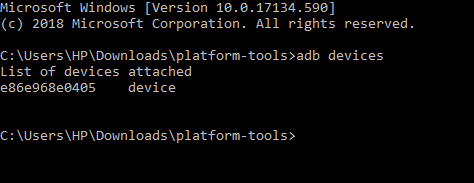
7. Εάν δεν ανταποκρίνεται, ελέγξτε ξανά εάν τα προγράμματα οδήγησης έχουν εγκατασταθεί σωστά ή όχι, εάν όχι, εγκαταστήστε τα ξανά.
8. Τέλος, εάν η γραμμή εντολών απαντήσει λέγοντας, «λίστα των συνδεδεμένων συσκευών' μετά πληκτρολογήστε "επανεκκίνηση του ADB».
9. Το τηλέφωνό σας Android θα πρέπει τώρα να επανεκκινηθεί ομαλά.
#6 Επαναφορά εργοστασιακών ρυθμίσεων της συσκευής σας
Θα πρέπει να εξετάσετε το ενδεχόμενο επαναφοράς της συσκευής σας στις εργοστασιακές ρυθμίσεις ως τελευταία λύση. Αυτό θα κάνει τη συσκευή σας τόσο καλή όσο καινούργια, αλλά όλα τα δεδομένα σας θα διαγραφούν. Όχι μόνο θα επανεκκινήσει τη συσκευή σας, αλλά θα αντιμετωπίσει και άλλα ζητήματα που σχετίζονται με την απόδοση, όπως συντριβή ή πάγωμα των Εφαρμογών, κακή ταχύτητα κ.λπ.
Θυμηθείτε, το μόνο πρόβλημα είναι ότι θα διαγράψει όλα τα δεδομένα από τη συσκευή σας Android.
Σας συνιστούμε να δημιουργήσετε αντίγραφα ασφαλείας των συγκεντρωτικών δεδομένων και να τα μεταφέρετε είτε στο Google Drive είτε σε οποιοδήποτε άλλο εξωτερικό χώρο αποθήκευσης. Απλώς ακολουθήστε αυτά τα βήματα για να επαναφέρετε εργοστασιακά τη συσκευή σας:
1. Για να επαναφέρετε τις εργοστασιακές ρυθμίσεις του τηλεφώνου σας, πρώτα αποθηκεύσετε όλα τα δεδομένα σας Google Drive ή μια εξωτερική κάρτα SD.
2. Παω σε Ρυθμίσεις και μετά πατήστε Για το τηλέφωνο.

3. Τώρα επιλέξτε Δημιουργία αντιγράφων ασφαλείας και επαναφορά επιλογή και, στη συνέχεια, κάντε κλικ στο Διαγραφή όλων των δεδομένων κάτω από την ενότητα προσωπικών δεδομένων.

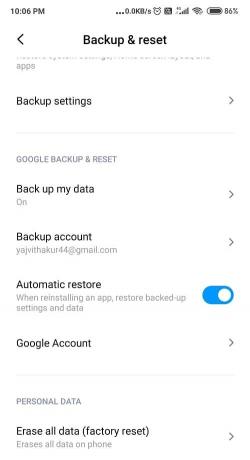
4. Απλώς επιλέξτε το Επαναφορά τηλεφώνου επιλογή. Ακολουθήστε τις οδηγίες που εμφανίζονται στην οθόνη για να Εξάλειψη τα παντα.

5. Τέλος, θα μπορείτε να επανεκκινήσετε τη συσκευή με μη αυτόματο τρόπο.
6. Εν τέλει, Επαναφέρω τα δεδομένα σας από το Google Drive.
#7 Επανεκκινήστε τη συσκευή σας για λειτουργία αποθήκευσης
Η επανεκκίνηση της συσκευής σας σε ασφαλή λειτουργία μπορεί να είναι μια εξαιρετική εναλλακτική. Επιπλέον, είναι αρκετά απλό και εύκολο. Η Ασφαλής λειτουργία αντιμετωπίζει τυχόν προβλήματα λογισμικού σε μια συσκευή Android που μπορεί να προκληθούν είτε από α εφαρμογή τρίτων κατασκευαστών ή οποιοδήποτε εξωτερικό λογισμικό λήψης, το οποίο μπορεί να διακόψει την κανονική λειτουργία του συσκευή.
Βήματα για την ενεργοποίηση της ασφαλούς λειτουργίας:
1. Πατήστε παρατεταμένα το Πλήκτρο ενεργοποίησης στη συσκευή σας Android.
2. Τώρα, πατήστε και κρατήστε πατημένο το Απενεργοποιώ επιλογή για λίγα δευτερόλεπτα.

3. Θα δείτε μια αναδυόμενη οθόνη που θα σας ρωτά αν θέλετε Επανεκκίνηση σε ασφαλή λειτουργία, πατήστε OK.
4. Το τηλέφωνό σας θα εκκινήσει τώρα στο Λειτουργία ασφαλείας.
5. Θα δείτε επίσης τις λέξεις "Λειτουργία ασφαλείας' γραμμένο στην αρχική οθόνη σας στην κάτω αριστερή γωνία.
#8 Κλείστε τις εφαρμογές που εκτελούνται στο παρασκήνιο
Εάν το τηλέφωνό σας έχει κακή απόδοση και θέλετε να το επιταχύνετε, αντί να κάνετε επανεκκίνηση της συσκευής, δοκιμάστε να κλείσετε όλες τις καρτέλες που εκτελούνται στο παρασκήνιο. Θα βελτιώσει την απόδοση της συσκευής σας Android και θα αυξήσει την ταχύτητά της. Όχι μόνο αυτό, αλλά θα μειώσει επίσης τον ρυθμό με τον οποίο εξαντλείται η μπαταρία σας, επειδή πολλές εφαρμογές που εκτελούνται στο παρασκήνιο μπορούν να φορτίσουν την μπαταρία. Είναι μια πολύ απλή και εύκολη διαδικασία.
Ακολουθήστε αυτά τα βήματα για να το κάνετε:
1. Πατήστε στο Τετράγωνο εικονίδιο που βρίσκεται στην κάτω αριστερή γωνία της οθόνης σας.
2. Πλοηγηθείτε στο Εφαρμογές θέλεις να κλείσεις.
3. πατήστε και κρατήστε πατημένο την εφαρμογή και Σύρετε προς τα δεξιά (στις περισσότερες περιπτώσεις).
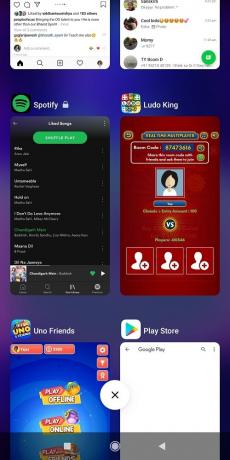
4. Εάν θέλετε να κλείσετε όλες τις εφαρμογές, κάντε κλικ στο «Τα καθαρίζω όλα' καρτέλα ή το εικονίδιο X στο κέντρο.
Συνιστάται:Απενεργοποιήστε το Google Assistant σε συσκευές Android
Γνωρίζω ότι η επανεκκίνηση της συσκευής είναι πολύ σημαντική για να συνεχίσει να λειτουργεί το τηλέφωνό μας. Και αν η χειρωνακτική πρακτική δεν λειτουργεί, μπορεί να είναι πραγματικά αγχωτική. Αλλά είναι εντάξει. Ελπίζω να καταφέραμε να σε βγάλουμε από αυτή την κατάσταση και να σε βοηθήσουμε Επανεκκινήστε ή επανεκκινήστε το τηλέφωνό σας Android. Ενημερώστε μας πόσο χρήσιμα σας φάνηκαν τα hacks μας. Θα περιμένουμε τα σχόλια!